Responder a un submittal reenviado como revisor
Objetivo
Responder a un submittal que le reenvió un miembro del flujo de trabajo de submittal para su revisión.
Fondo
Cuando un usuario que ha sido definido como miembro de un flujo de trabajo de submittal (consulte Acerca del flujo de trabajo de submittal) desea que revise un submittal antes de que envíe su respuesta, tiene la opción de reenviar el submittal a usted para su revisión. Esto le da a la persona responsable de tomar la próxima acción una oportunidad para asegurarse de que el submittal sea revisado por personas clave con conocimiento especializado. También ayuda a garantizar que se haya capturado una respuesta de todos los responsables clave de la toma de decisiones en la aplicación Procore, para asegurarse de que su equipo del proyecto mantenga un registro de auditoría preciso de todas las aprobaciones de submittal.
Si un usuario le reenvía un submittal para su revisión, se le agrega automáticamente al flujo de trabajo del submittal y también está designado como persona responsable en el submittal. Se requiere que la persona responsable tome acción (es decir, aprobar o rechazar el submittal) siguiendo los pasos a continuación. Una vez enviada su respuesta, la persona responsable vuelve a la persona que le envió el submittal para que puedan responder.
Aspectos a tener en cuenta
- Permisos de usuario requeridos:
- Para recibir un submittal para su revisión, permisos de nivel "Estándar" o superior a la herramienta de Submittals del proyecto.
- Información adicional:
- El estatus del submittal debe ser "Abierto".
Requisitos previos
Pasos
- Elija una de estas opciones:
- Navegue hasta la herramienta Submittals del proyecto, localice el submittal que le reenviaron, y haga clic en Ver.
O - Navegue a la página de inicio del proyecto, localice el submittal en el área Mis elementos abiertos y luego haga clic en el submittal para verlo.
- Navegue hasta la herramienta Submittals del proyecto, localice el submittal que le reenviaron, y haga clic en Ver.
- Revise la información del submittal y los adjuntos incluidos.
Nota
Cualquier archivo PDF adjunto al que agregó anotaciones en Procore se incluirá automáticamente con su respuesta.Consulte Revisar archivos adjuntos en PDF de submittal. - Haga clic en Responder junto a su nombre en la tabla "Flujo de trabajo de submittal".
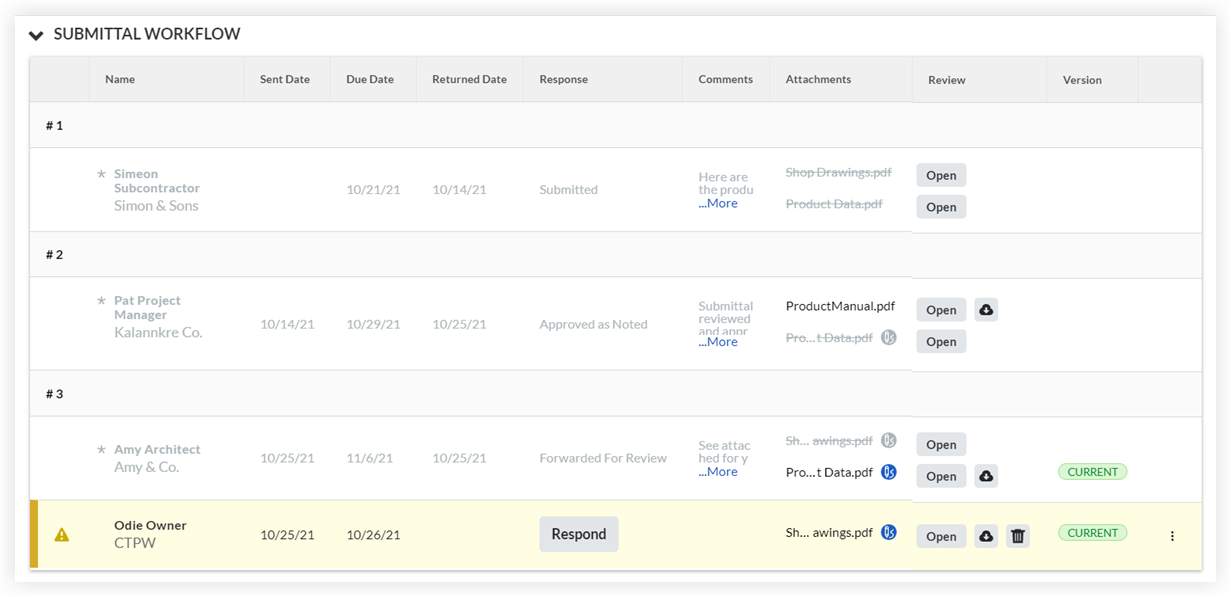
- Opcional: Adjunte cualquier archivo adicional para incluirlo con su respuesta.
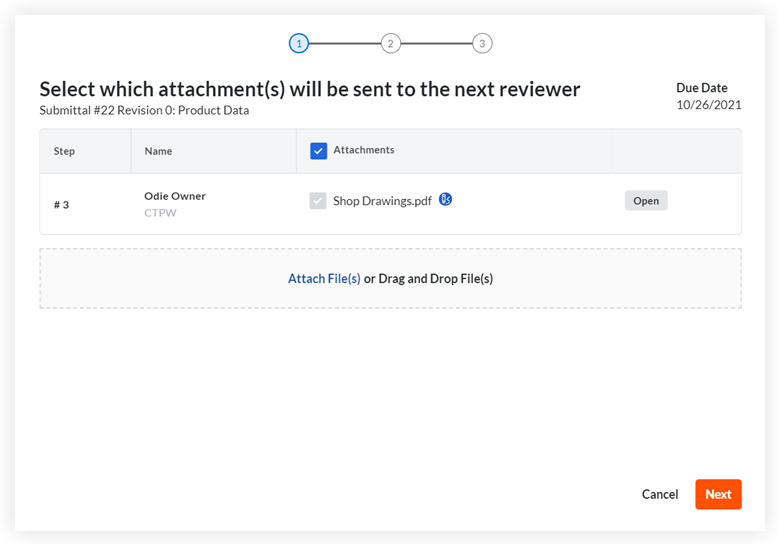
- Haga clic en Adjuntar archivos para agregar archivos desde otras herramientas de Procore o desde su computadora.
- Busque y seleccione (o cargue) los archivos que desea incluir utilizando las opciones De Mi computadora, Fotos, Documentos o Formularios . Las opciones que vea pueden variar según sus permisos de usuario en el proyecto.
- Haga clic en Adjuntar.
- O
- Arrastre y suelte archivos desde su computadora.
- Haga clic en Adjuntar archivos para agregar archivos desde otras herramientas de Procore o desde su computadora.
- Haga clic en Siguiente.
- Agregue la siguiente información:
- Respuesta. Seleccione la respuesta adecuada en el menú desplegable.
- Comentarios. Opcional. Ingrese cualquier comentario para incluirlo con la respuesta.
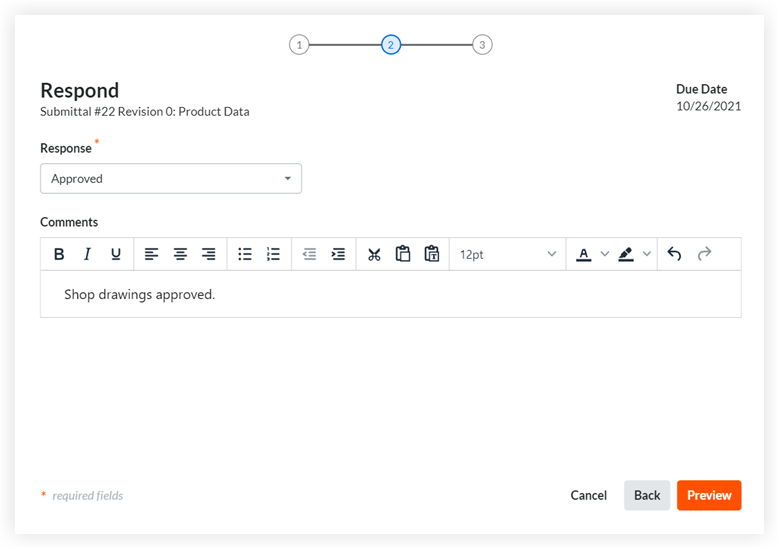
- Haga clic en Vista previa.
- Vista previa de la información.
Recomendación
Si hay otro paso en el flujo de trabajo del submittal, el nombre o grupo de usuarios de los usuarios en el siguiente paso se mostrará en el campo "Siguiente en flujo de trabajo". - Haga clic en una de las siguientes opciones:
- Haga clic en Responder para guardar su información y responder al submittal.
- Haga clic en Atrás si necesita cambiar la información que agregó.
- Haga clic en Cancelar para cerrar la ventana y volver a la página del submittal. Nota: Cualquier información que haya agregado antes de cerrar la ventana no se guardará.
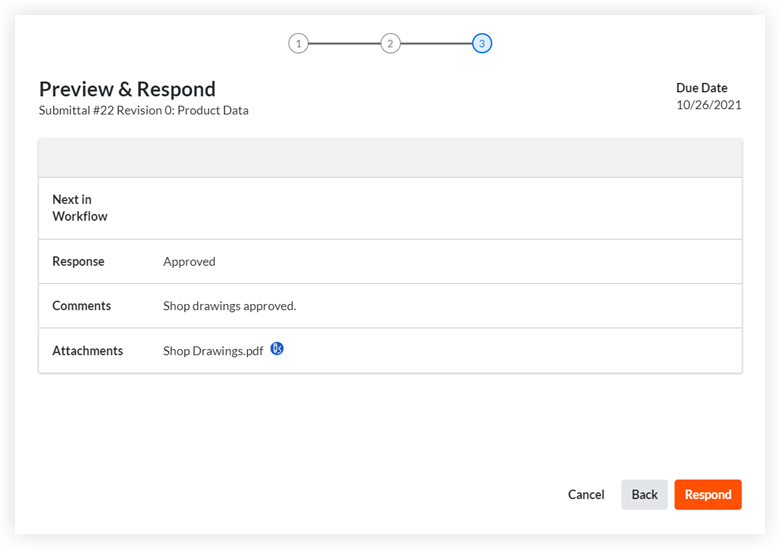
El sistema envía una notificación por correo electrónico a cualquier tipo de usuario seleccionado en la configuración de correo electrónico "Revisor responde (a través del flujo de trabajo)" después de guardar su respuesta. Consulte ¿Quién recibe un correo electrónico cuando se crea o actualiza un submittal?
La persona responsable vuelve al usuario que le envió el submittal para su revisión y el sistema le envía una notificación por correo electrónico para informarle que se requiere su acción.

